视频
下载
视频中软件资源下载请点击:https://gqjk.vip/,搜索:copyq
文稿
平时大家都是 怎么使用复制黏贴的?我想大部分人都是复制一个,黏贴一个,遇到哪怕是刚刚复制黏贴过的,如果需要再次黏贴,也要返回重新复制一次,效率太低,技术高点的会用系统自带的剪切板,用win+V就可以调出,但是功能太简陋,而且关机重启历史记录就没了,今天就来给大家推荐一个windows系统下的剪切板软件。

copyQ,GitHub上的开源软件,大家可以自己搜索去下载,找不到下载链接的,我也给大家准备了离线安装包,需要的评论私信我。

下面就主要说一下用法跟配置:
安装好软件之后,一定要先打开 首选项,对软件进行个性化的设置,
特别是快捷键,用好了效率飞起。
快捷键分全局跟程序,全局就是在电脑任意位置都可以操作copyQ的某些功能,程序就是copyq激活,在前台打开之后,才可以使用的功能。

最重要的一个配置就是全局中调出主界面的快捷键,显示隐藏主窗口,我设置的是ctrl+shift+c,点击设置好的快捷键可以修改跟删除,点击加号可以再创建一个快捷键。
快捷键我设置的不多,都是最常用的,毕竟大部分功能,都可以鼠标操作,大家可以根据自己的工作需要自己设置。
外观设置中,软件内置了不少主题,大家可以选择自己喜欢的。
其他设置,都有中文的说明,大家根据自己的使用习惯设置就可以了。
激活主界面快捷键设置好了之后,软件就可以正常使用了,使用自己创建的快捷键调出,用鼠标双击或是键盘的上下键选择并回车,内容就被黏贴到光标处了。

还有一个黏贴为纯文本的功能,我设置的快捷键是ctrl+shift+V,复制的内容,只要使用这个快捷键黏贴,格式就去掉了,非常的好用。
标签功能特别说一下,在主界面的标签页菜单可以新建标签页,剪切板中的记录,可以鼠标直接拖到标签页中分门别类的保存。

不管是剪切板,还是标签页中的内容,内容都可以修改,这个很实用,并不是说 复制了,内容就固定了,修改界面也有常见的编辑器按钮,功能够用。
还可以给每一个条目都设置备注,毕竟有时候记录的一些数字,账号之类的,时间长了忘记在什么地方使用,就可以加个备注 。
更为重要的内容还可以添加 置顶,标记等功能。

在条目右键还有一个显示内容的选项,选择显示内容之后,文本的会显示纯文本跟html内容,图片会显示预览。
当然搜索功能也是少不了的,打开主界面之后,也不需要按什么键,点什么地方,直接输入要搜索的内容就行。
如果你会使用多台电脑,安装软件之后,之前的配置,剪切板记录,标签页中的收藏肯定都没有了,软件也给出了 配置导出导入的选项,导出的时候可以选择要导出的项目,复制保存的配置文件,到新电脑的copyq中导入,即可做到用起来完全顺手。

好了,windows系统剪切板copyQ的基本功能就给大家介绍到这,更多的高阶操作还需要大家在使用过程中自己研究,如果对视频的内容还有什么疑问,欢迎在评论区留言,我会给大家一一回复。
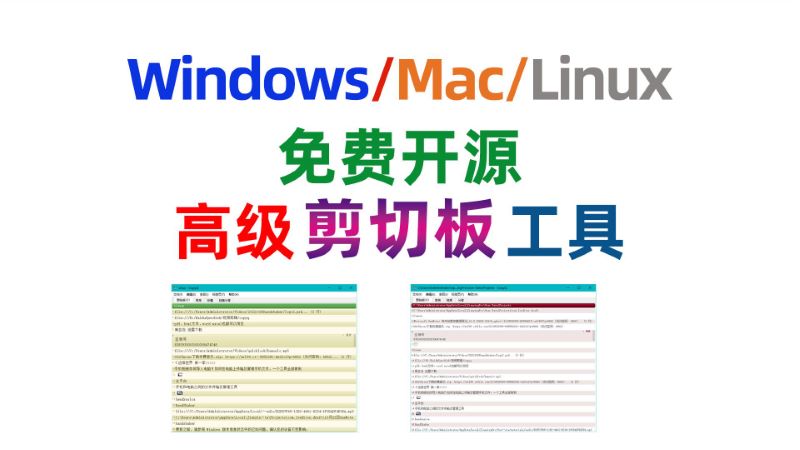


发表回复